Честотно разделяне е утвърден метод в изображенската обработка, който предлага големи предимства, особено при ретуширането на снимки. Техниката ти позволява да обработваш цветове и детайли независимо един от друг, което ти дава по-голям контрол върху процеса на обработка на изображението. В това ръководство ще научиш как да прилагаш ефективно честотно разделяне и да подобриш значително обработката на изображенията си.
Най-важни заключения
- Честотно разделяне позволява отделна обработка на цветова информация и детайлна информация.
- Цветовата и детайлната нива се създават в Photoshop на два различни слоя.
- Чрез настройването на контрастите и прилагането на високо проходен филтър получаваш оптималната детайлна нива.
- С този метод можеш прецизно да ретушираш недостатъци или смущаващи области, без да нарушаваш цветовите стойности.
Стъпка по стъпка ръководство
Започни, като отвориш изображението си в Photoshop и се увериш, че работиш на най-горния слой. Ето как да извършиш честотно разделяне.
1. Създай слоевете за честотно разделяне
За да приложиш честотно разделяне, първо трябва да разделиш копието на изображението на две части: цветова и детайлна нива. Натисни Alt+Command+Shift+E (Mac) или Ctrl+Alt+Shift+E (Windows), за да създадеш нов слой, който ще обедини всички видими слоеве. Повтори тази стъпка, така че да имаш два нови слоя. Групирай тези два слоя и ги именувай „ЧР“ за честотно разделяне.
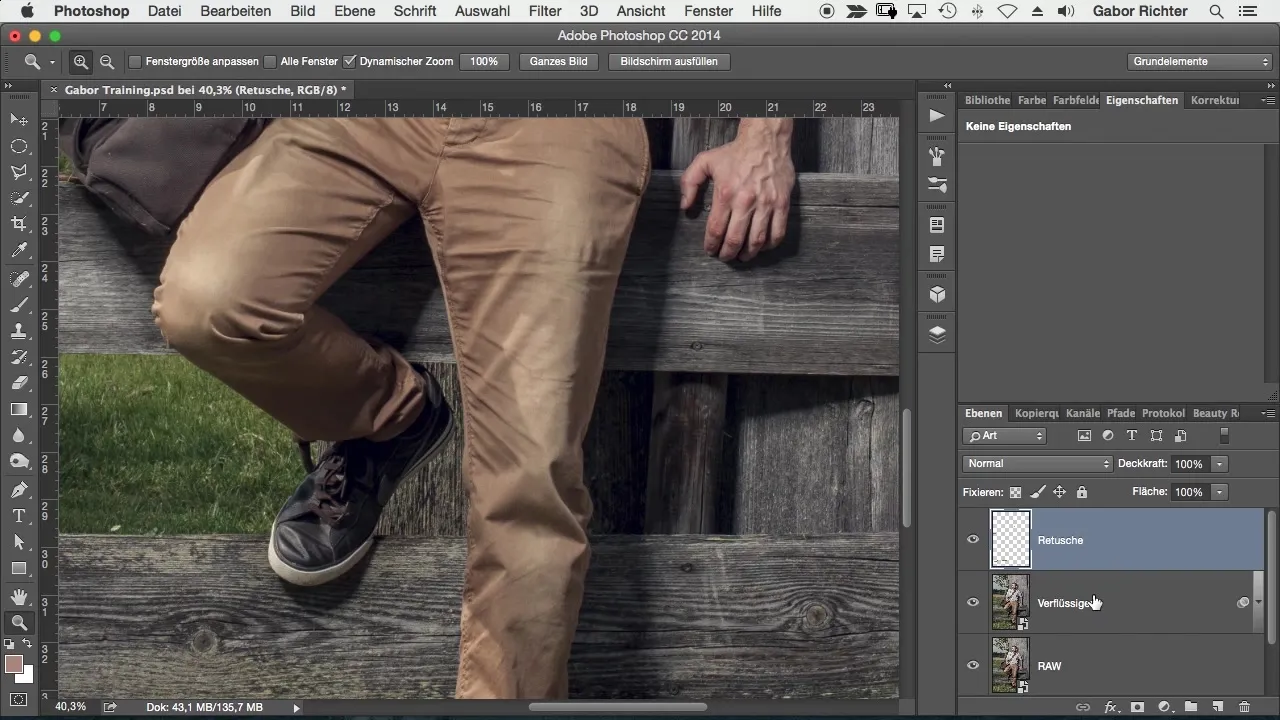
2. Преименувай и изключи горния слой
Долният слой ще бъде цветната или тонова нива, докато горният слой по-късно ще съдържа само детайлната информация. Изключи горния слой, за да можеш да се фокусираш само върху цветната информация.
3. Приложи размазващ филтър на цветната нива
Отиди на долния слой и приложи гаусов размазващ филтър. Избери Филтър > Размазващи филтри > Гаусов размазвач и настрой радиуса на около 10 до 12, за да премахнеш детайлите и да направиш видима само цветната информация. Това ти помага да изолираш цветовите стойности.
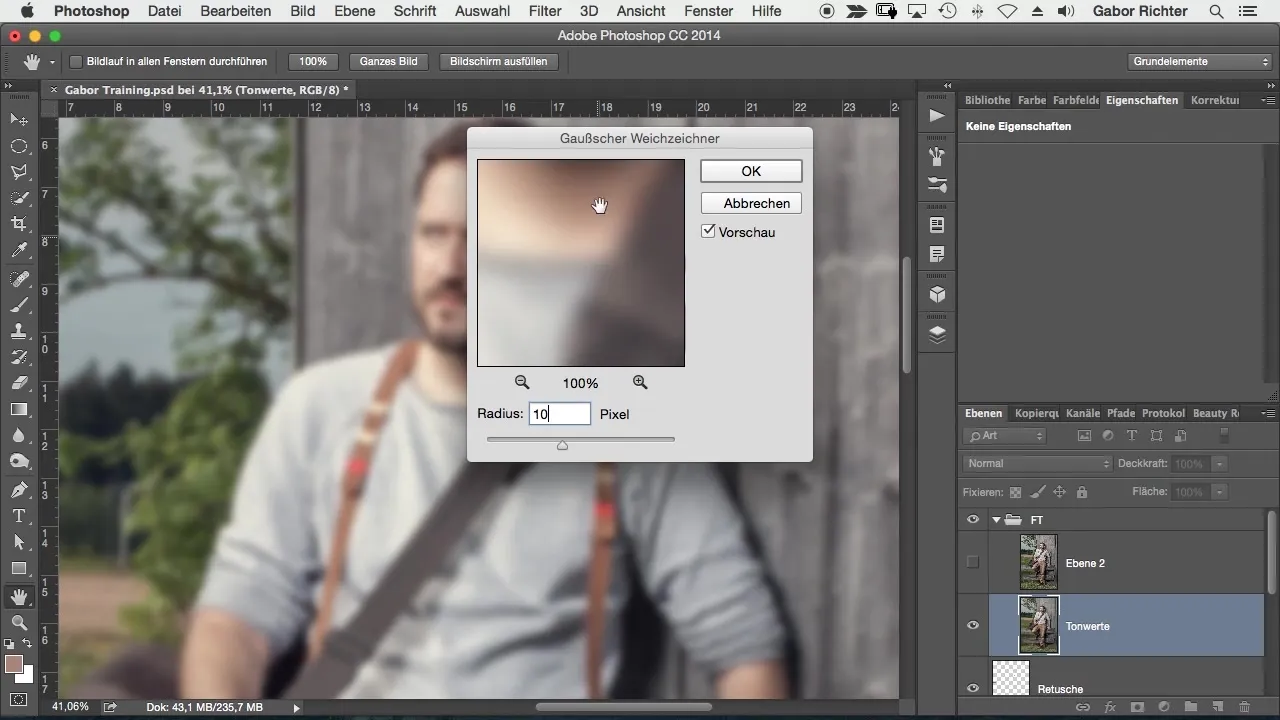
4. Настрой яркост и контраст
Сега активирай горната детайлна нива и настрой яркостта и контраста, като отидеш на Изображение > Корекции > Яркост/Контраст. Постави контраста на -50. Това е решаващо за процеса на честотно разделяне, тъй като е важно тези настройки да бъдат приложени директно върху пикселите.
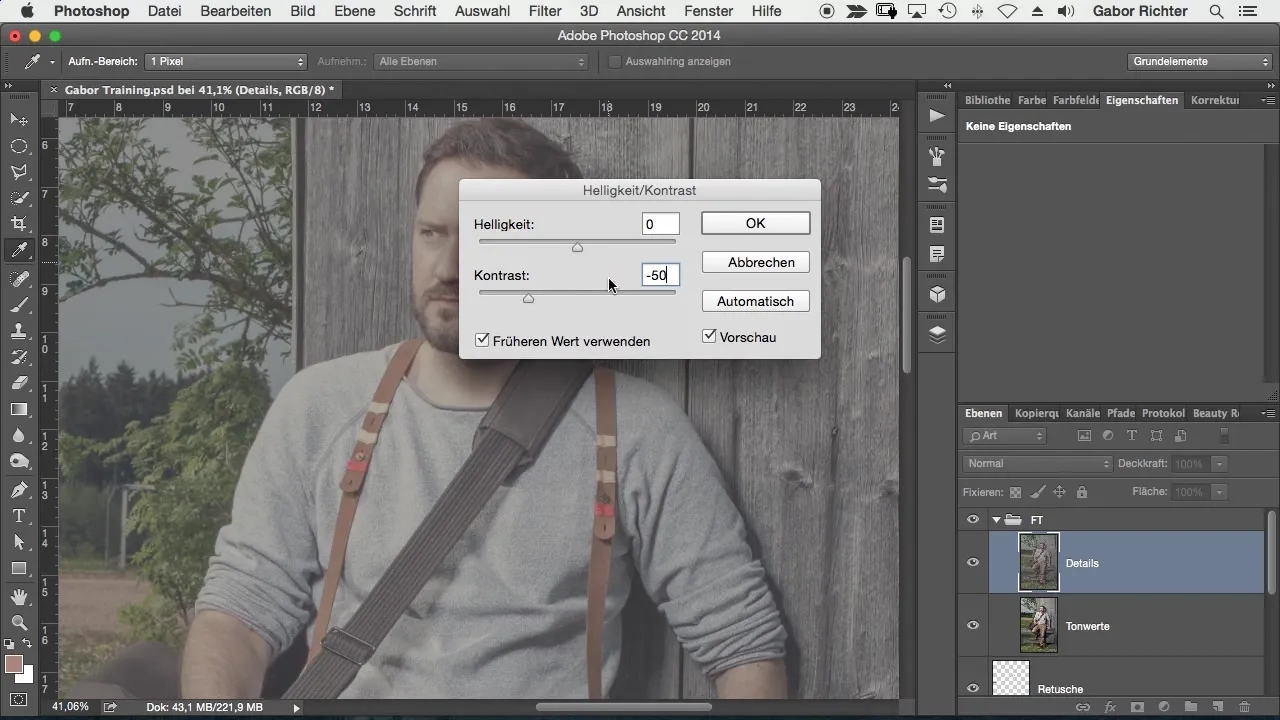
5. Приложи високо проходен филтър на детайлната нива
Сега трябва да приложиш високо проходен филтър на детайлната нива. Избери Филтър > Други филтри > Високопроходен и настрой радиуса на същата стойност като за цветната нива, около 10. Това осигурява, че детайлите са добре изразени.
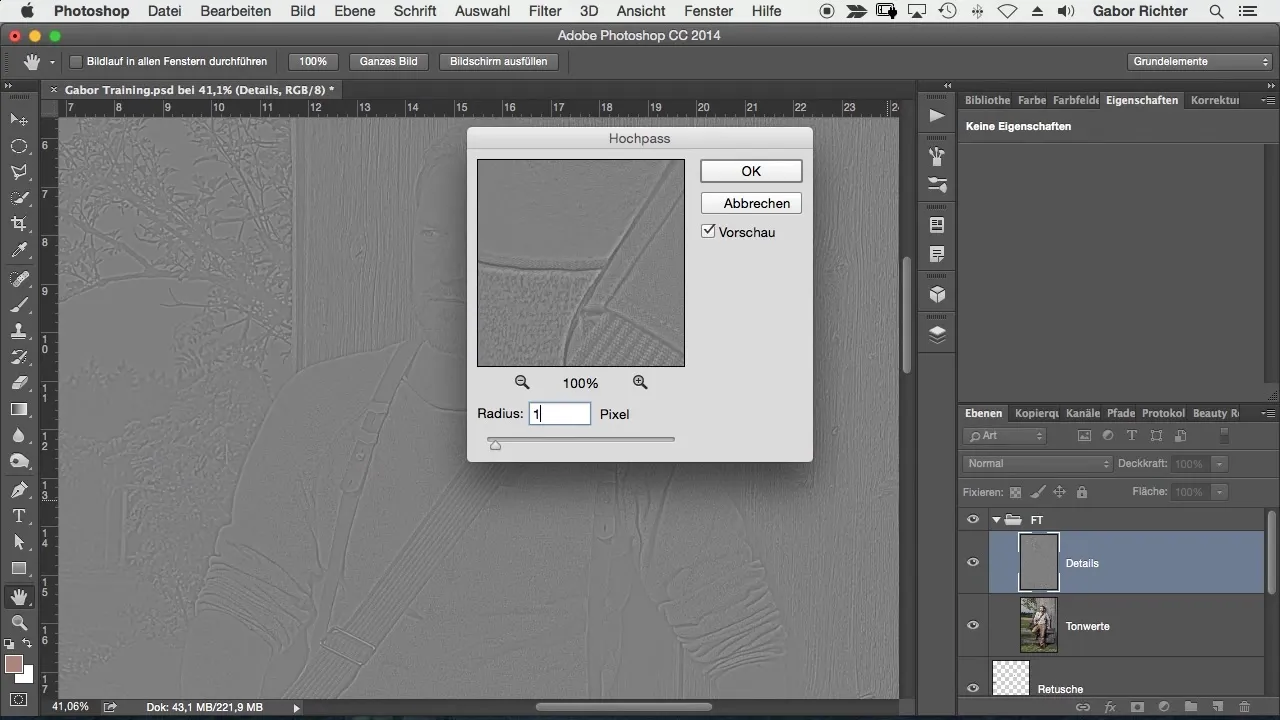
6. Промени метода на запълване
Промени метода на запълване на детайлната нива от „Нормално“ на „Линеарно светло“. Това осигурява правилното представяне на по-светлите и по-тъмните детайли, което е от съществено значение за правилното прилагане на честотно разделяне.
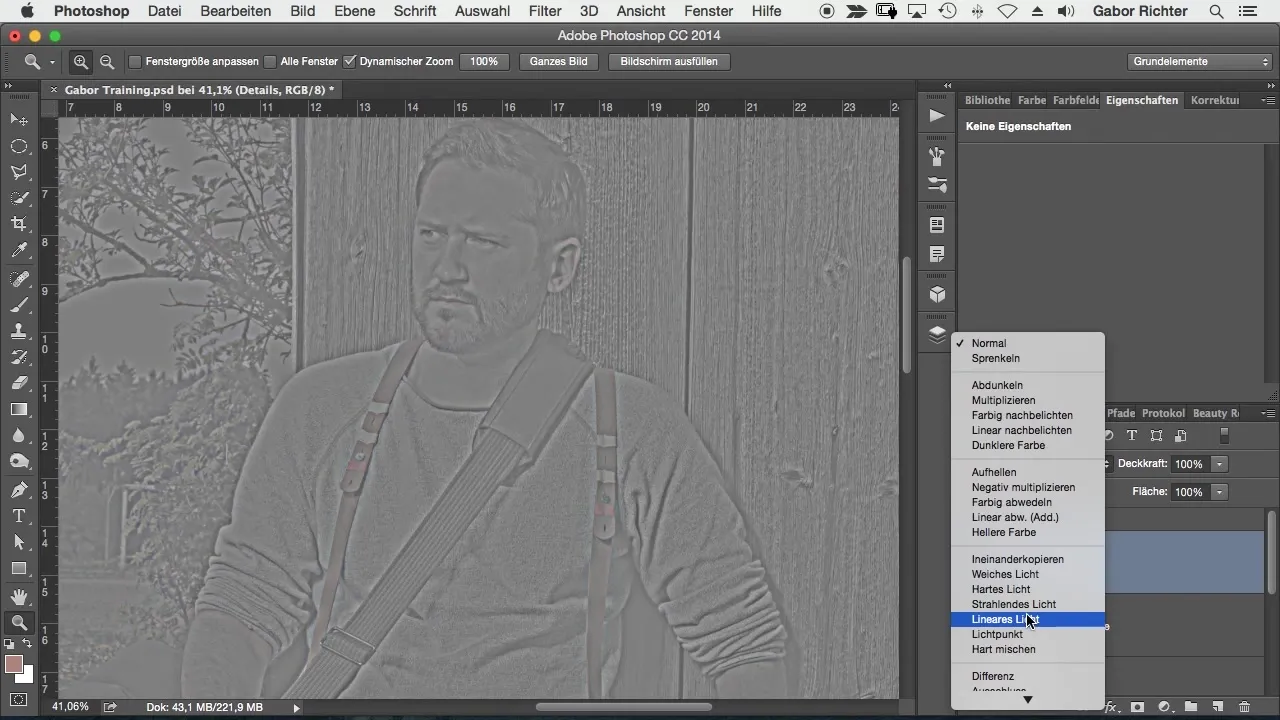
7. Избирайки детайли, ретуширай селективно
Сега можеш да ретушираш само детайлите. Активирай детайлната нива и избери инструмент за копиране на печата. Настрой непрозрачността на 100 % и се увери, че си избрал текущия слой. Сега можеш да намалиш смущаващи детайли като гънки, без да засягаш цветовете.
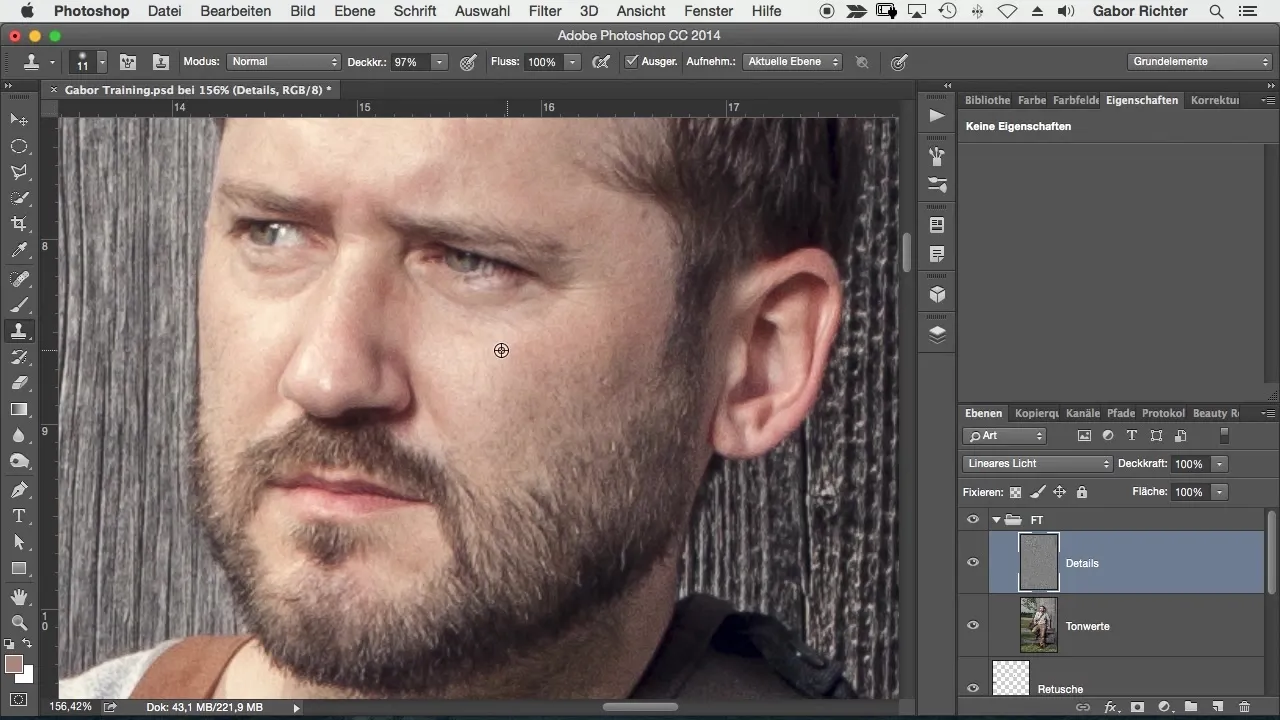
8. Приложи цветови корекции
За да поправиш области, които имат проблеми с цвета, създай нов празен слой между цветната и детайлната нива. Рисувай с четка и избери цвета директно от изображението. Това ти позволява да настроиш само цветовите стойности, без да променяш детайлите, което осигурява прецизен контрол.
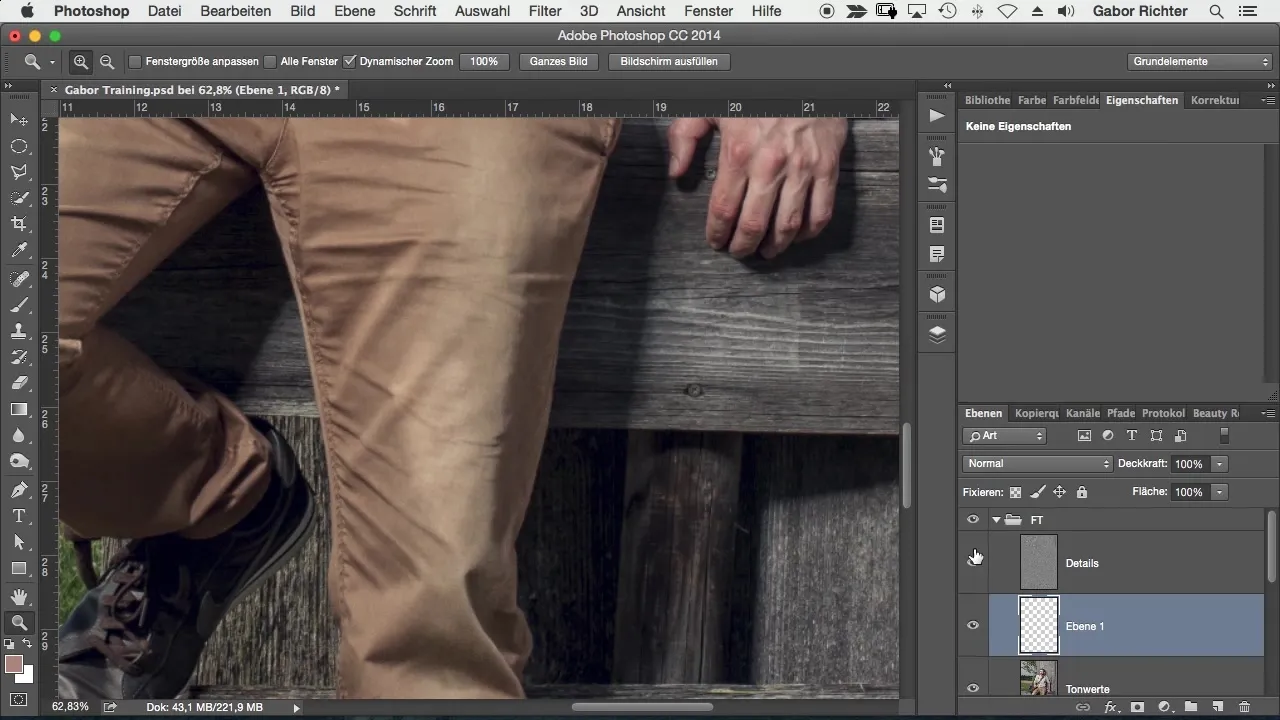
9. Последни корекции и ретуш
След като направиш желаните промени, можеш да обединиш групите и да завършиш честотното разделяне. Проверете изображението, за да се уверите, че всичко изглежда хармонично. Този метод ти позволява бърза и ефективна ретуш с огромна гъвкавост.
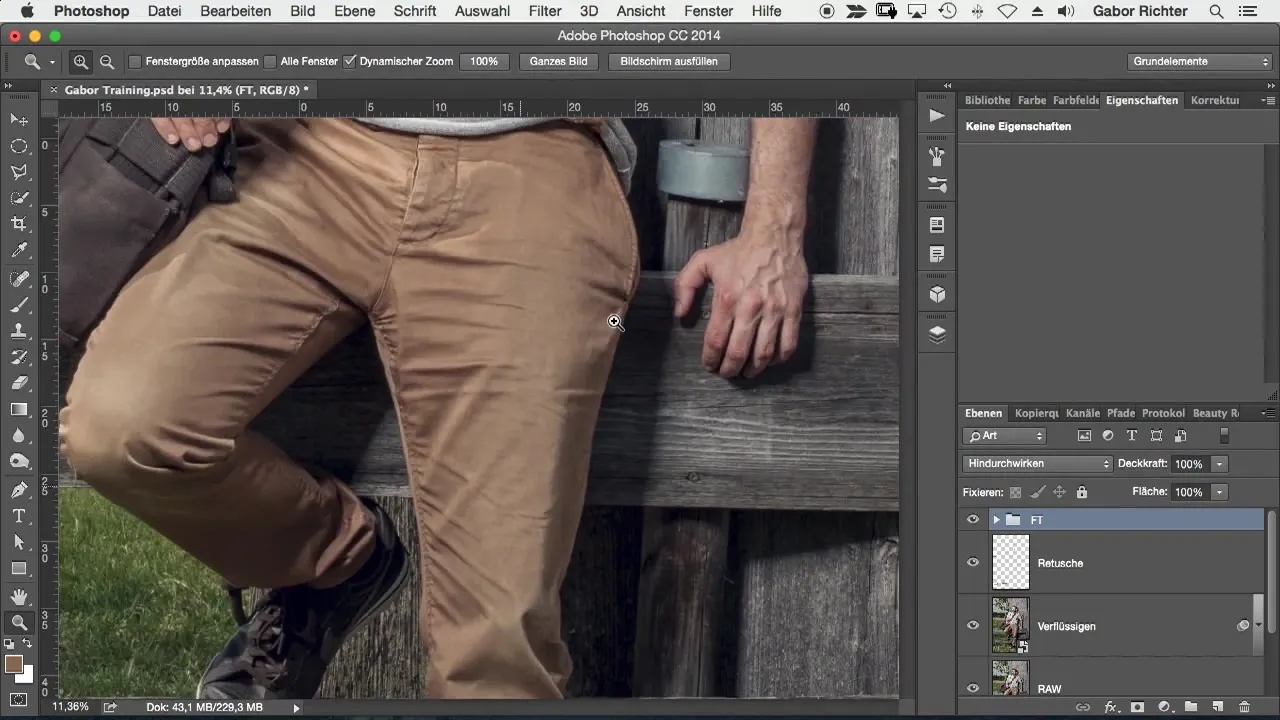
Резюме – Честотно разделяне в Photoshop на лесно достъпно ниво
Честотно разделяне ти предоставя възможност да обработваш изображенията си целенасочено и ефективно. С тази техника можеш да обработваш цветове и детайли независимо един от друг, което подобрява значително твоите ретуши. Научил си как да създадеш двете нива и да приложиш необходимите филтри – сега можеш да приложиш знанията си на практика.
Често задавани въпроси
Как точно работи честотното разделяне?Честотното разделяне разделя изображението на два слоя: един за цветове и един за детайли, което позволява отделна обработка.
Кога трябва да прилага честотно разделяне?Тази техника е особено полезна при ретуширането на портрети или изображения, където са необходими ангажименти както на цветове, така и на детайли.
Трудно ли е да се научи честотното разделяне?С малко практика честотното разделяне е достъпен метод, който можеш бързо да овладееш, за да подобриш обработката на изображението си.
Какъв софтуер ми е необходим за честотно разделяне?За честотно разделяне би трябвало да използваш Adobe Photoshop или сравнимо удобен за обработка софтуер.
Влиза ли честотното разделяне на качеството на изображението?Не, ако приложиш техниката правилно, тя подобрява качеството на изображението, без да го нарушава.


